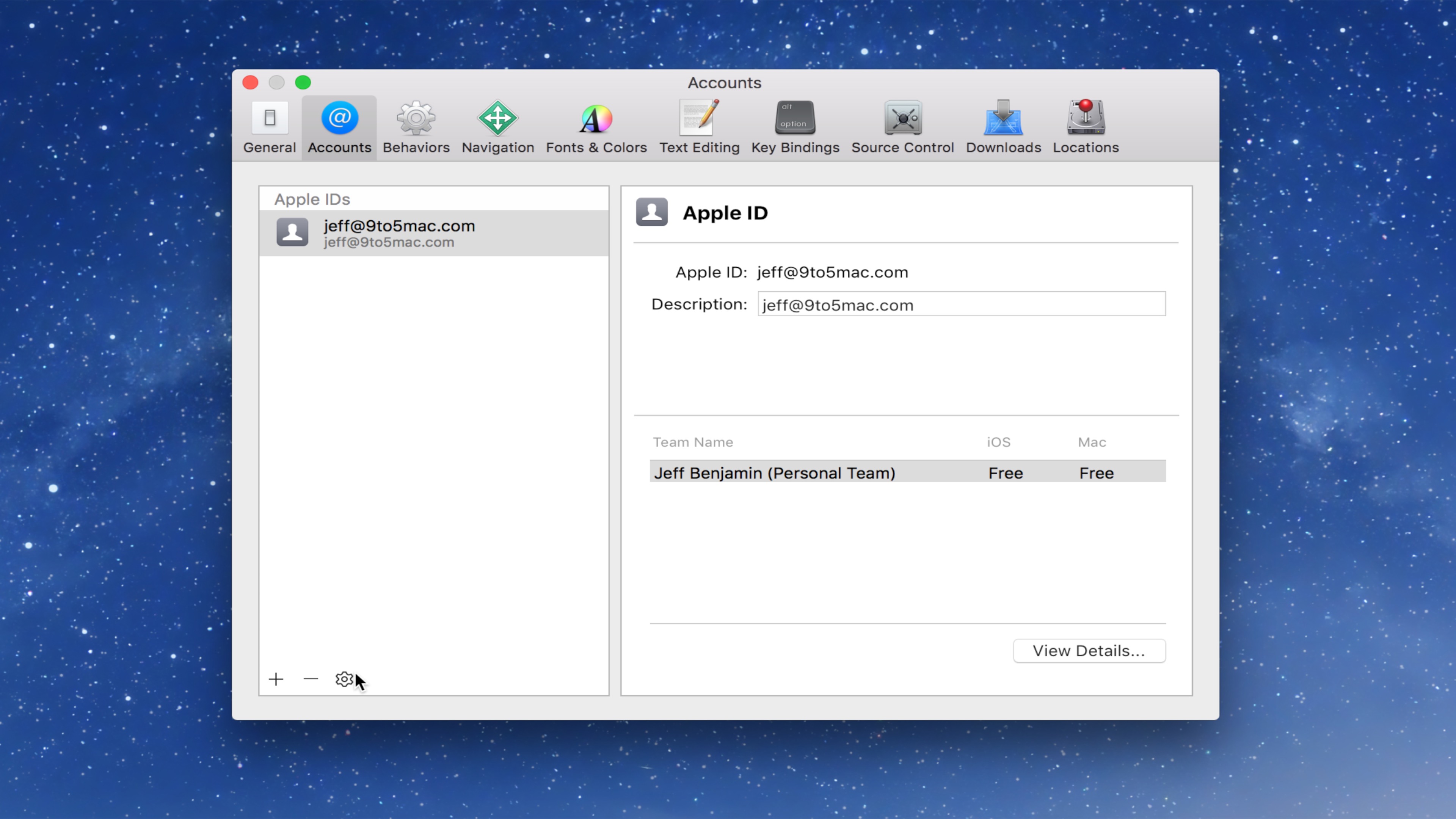
A partir de Xcode 7, Apple a rendu possible le sideload d’apps sur l’iPhone, l’iPad et l’Apple TV en utilisant un identifiant Apple gratuit. Bien qu’un compte de développeur payant soit toujours nécessaire pour déployer des applications sur l’App Store, les utilisateurs souhaitant charger latéralement des applications open source sur un appareil personnel peuvent le faire assez facilement. Dans ce post, nous allons vous montrer comment il est facile de créer un compte développeur Apple gratuit pour le sideloading d’applications à l’aide de Xcode.
Création d’un compte développeur Apple
Étape 1 : Visitez developer.apple.com
Étape 2 : Cliquez sur Member Center.
Étape 3 : Connectez-vous avec votre identifiant Apple.
- Si vous avez déjà un identifiant Apple, il vous suffira d’accepter le Developer Agreement d’Apple pour le transformer en compte développeur gratuit. Saisissez votre identifiant Apple et cliquez sur Sign In.
- Si vous n’avez pas encore d’identifiant Apple, vous devrez d’abord en créer un. Cliquez sur Créer un identifiant Apple, puis remplissez les informations requises et cliquez sur Continuer. Vous devrez ensuite vous connecter avec l’identifiant Apple que vous venez de créer et retourner au Centre des membres.
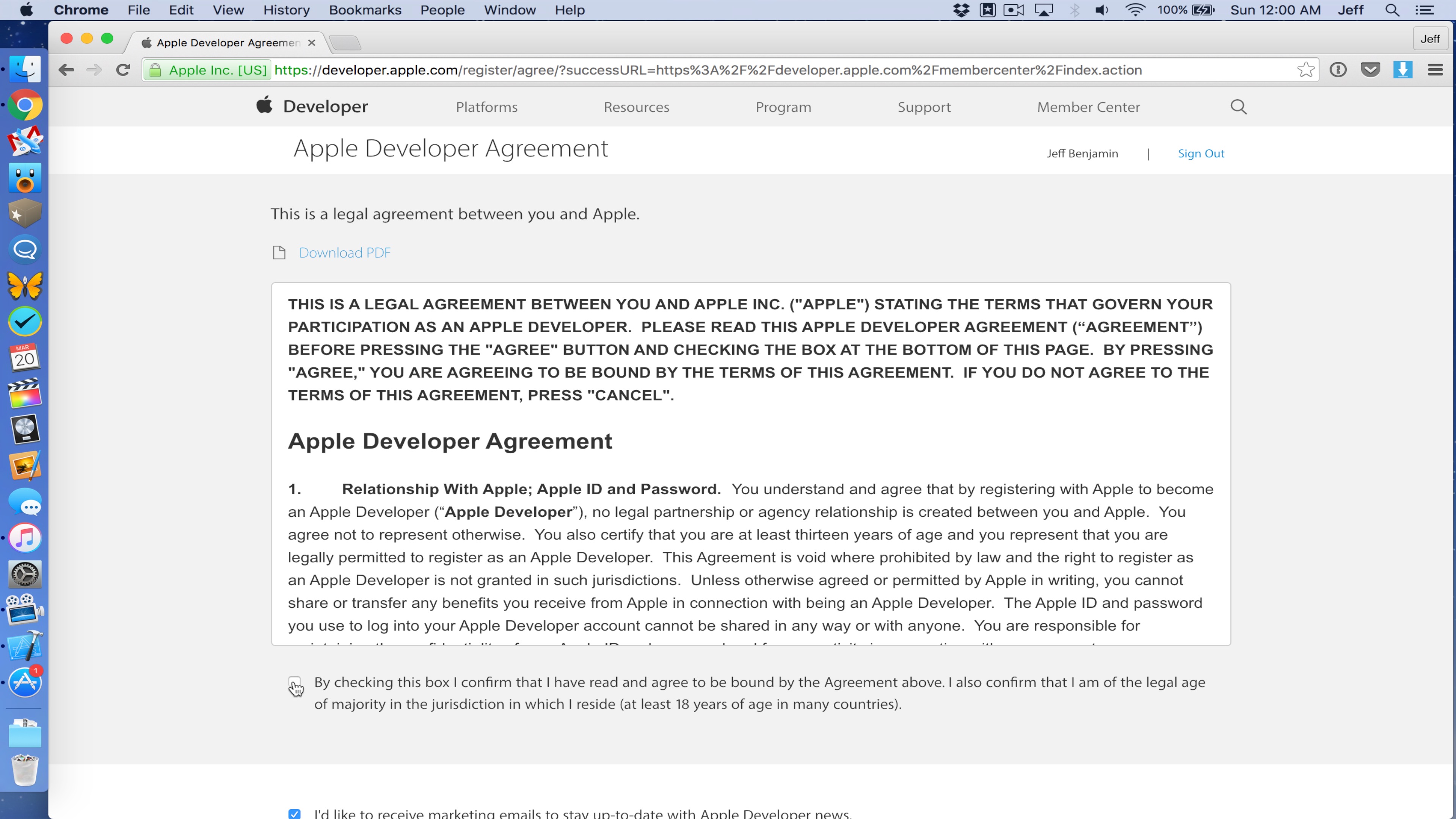
Étape 4 : Sur la page du contrat de développeur Apple, cliquez sur la première case à cocher pour accepter le contrat et cliquez sur le bouton Soumettre.
Votre identifiant Apple fonctionne désormais comme un compte de développeur gratuit. Comme indiqué au départ, ce compte peut être utilisé pour le sideloading d’apps via Xcode. Vous ne pourrez pas soumettre des applications sur l’App Store, ni télécharger les bêtas iOS, OS X, watchOS ou tvOS pour les développeurs. Un compte de développeur payant à 99 $/an reste nécessaire pour bénéficier de ces privilèges.
Démarche en vidéo
Signature avec Xcode
Étape 1 : téléchargez Xcode depuis le Mac App Store.
Étape 2 : lancez Xcode.
Étape 3 : Cliquez sur Xcode → Préférences → Comptes et cliquez sur le signe » + » et choisissez Ajouter un identifiant Apple.
Étape 4 : Connectez-vous avec l’identifiant Apple que vous venez d’activer avec des privilèges de développeur gratuits.
Vous pouvez maintenant utiliser Xcode pour charger des applications sur vos plateformes préférées. Ce tutoriel peut également être utilisé de concert avec notre tutoriel de jailbreak de l’Apple TV 4.
.